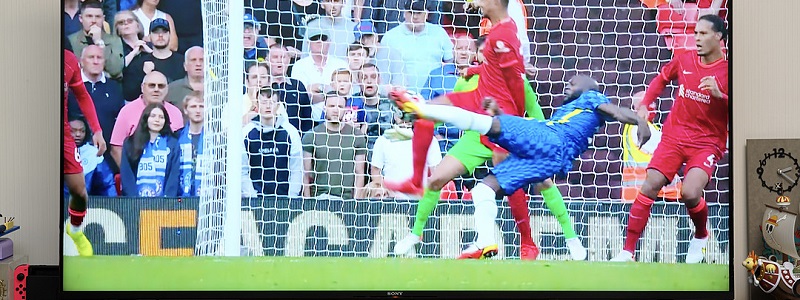如何将电视转换成电脑显示器
随着科技的发展,电视和电脑已经成为我们生活中不可或缺的一部分。但有时,我们可能会遇到将电视转换为电脑显示器的需求。比如,在办公室或者家里需要更大的屏幕进行工作或者娱乐。本文将介绍一些常见的故障问题和解决办法,并拓展一些关于电视和电脑显示的知识。

故障问题:
1. 电视无法显示电脑画面:当将电脑与电视通过HDMI线进行连接后,电视可能无法显示电脑画面。这可能是因为电视未正确选择输入源或者HDMI线连接有问题。

解决办法:
首先,确保电视正确选择了HDMI输入源。通常,电视上会有一个输入源菜单,您可以在其中选择HDMI作为输入源。如果电视选定了正确的输入源但仍然无法显示画面,可能是HDMI线连接有问题。您可以尝试拔掉HDMI线,重新插入确保连接牢固。另外,您还可以尝试更换另一根HDMI线,以确保线材本身没有问题。

2. 画面出现延迟或者花屏:当使用电视作为电脑显示器时,有时可能会遇到画面延迟或者花屏的问题。这可能是由于电视的刷新率不匹配电脑的设置所致。
解决办法:
首先,您可以尝试调整电脑的显示设置。在计算机的显示设置中,您可以尝试将刷新率调整为与电视兼容的设置。通常,电视的刷新率是60Hz,您可以尝试将电脑显示设置中的刷新率设置为60Hz,以解决画面延迟或者花屏的问题。如果问题仍然存在,您可以尝试更新电视和电脑的驱动程序,以确保它们与最新的兼容性。
拓展知识:
1. 电视和电脑显示的分辨率差异:电视和电脑显示器在分辨率方面有所不同。通常,电视的分辨率较低,而宽高比也不同于电脑显示器。因此,在将电视作为电脑显示器时,您可能需要调整电脑的分辨率和显示比例,以适应电视的特性。
2. 使用电视作为游戏显示器的注意事项:有些人喜欢使用电视作为游戏显示器,但需要注意的是,电视的响应时间可能较电脑显示器略长,这可能导致游戏画面的延迟。如果您是一个追求游戏体验的玩家,建议您选择专业的游戏显示器,以享受更流畅和准确的游戏画面。
总结:
将电视转换为电脑显示器可以为我们的工作和娱乐提供更多的选择。在遇到故障问题时,我们可以通过选择正确的输入源、更换HDMI线以及调整电脑的显示设置来解决问题。同时,了解电视和电脑显示的差异和注意事项也能帮助我们更好地使用和享受这些设备。希望本文能为您提供一些有用的信息和解决方案。
热门服务推荐
热门问答
热门视频
热门专题
00
:00
后结束


 推荐
推荐
 推荐
推荐